计算机实验报告 路由器和子网划分工具的使用
- 格式:doc
- 大小:50.50 KB
- 文档页数:2
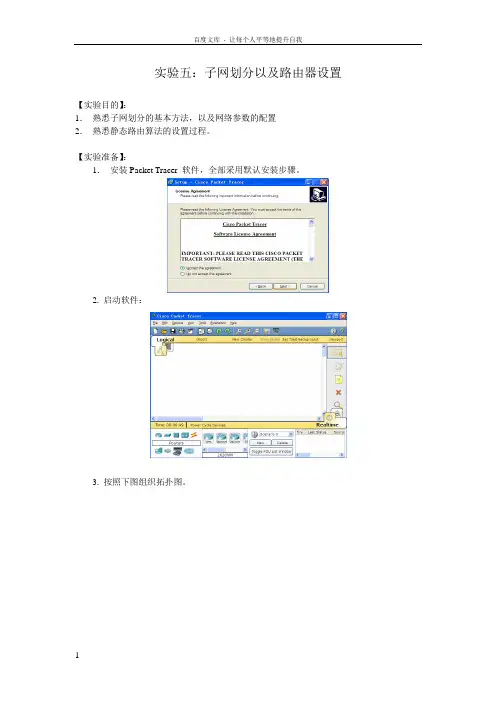
实验五:子网划分以及路由器设置【实验目的】:1.熟悉子网划分的基本方法,以及网络参数的配置2.熟悉静态路由算法的设置过程。
【实验准备】:1.安装Packet Tracer 软件,全部采用默认安装步骤。
2. 启动软件:3. 按照下图组织拓扑图。
【任务】:假设主机0的IP地址为,主机1的IP地址为。
请连通该网络,并划分子网,设计合理的接口地址,使主机0和主机1之间可以通信。
【主要实验步骤】1. 配置主机的IP地址。
双击“PC0”,在弹出窗口内选择“Config”属性页,配置PC0的IP地址,子网掩码。
(子网1内,主机PC0的IP为)配置PC0的默认路由器(网关)。
拓扑图上,router 0显然是子网1的网关,其与子网1相连的接口的IP地址为:类似的对PC1 进行类似的配置:IP地址:配置路由器的接口IP地址;注意,对于每一个路由器,均有多个类型的网络接口,因此需要多个IP地址。
其中,与以太网(含有主机的网络)相连的接口是“FastEthernet0/0”接口;而路由器之间则通过串口(Serial0/3/0)连接。
对于路由器“Router 0”,配置其接口:(1)以太网(子网1)接口:其中,on选项表示启动该接口。
(2)串行接口(子网5):该接口要求进行时钟同步,因此设置Clock Rate=64000Hz配置成功以后,把鼠标放在路由器Router 0上一段时间后,可以在提示信息里看到两个接口的IP地址都已经配置成功了。
并且,路由器和子网1之间的线路也变成绿色了(畅通)。
3、测试两台主机之间的连通性:(1)双击PC0的图标,在弹出窗口中,选择“Desktop”页面,上面放置了该主机可以提供的应用程序(当然也是模拟出来的)(2)选择“command prompt”图标,弹出类似于Windows的CMD命令行窗口。
(3)输入:ping ,发现服务器无法连通(因为没有配置路由)4.查看路由表:在Packet Tracer主窗口的右侧,找到按钮“Inspect”,即放大镜图标,点击后,在路由器Router 0上单击,选择“Routing Table”,查看其路由表。
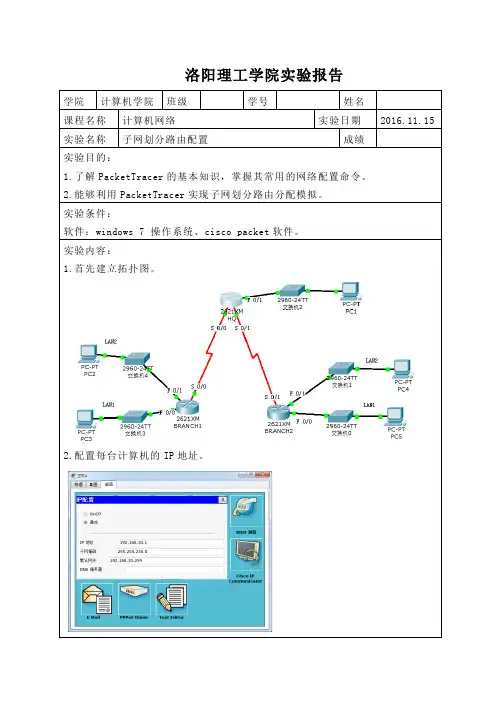
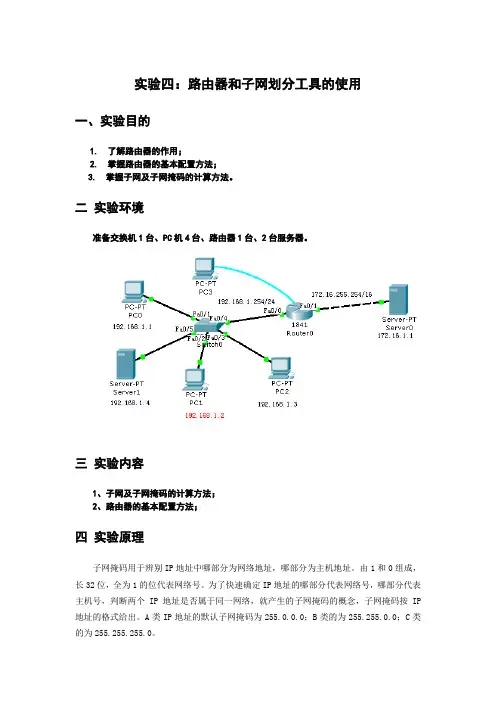
实验四:路由器和子网划分工具的使用一、实验目的1.了解路由器的作用;2.掌握路由器的基本配置方法;3. 掌握子网及子网掩码的计算方法。
二实验环境准备交换机1台、PC机4台、路由器1台、2台服务器。
三实验内容1、子网及子网掩码的计算方法;2、路由器的基本配置方法;四实验原理子网掩码用于辨别IP地址中哪部分为网络地址,哪部分为主机地址。
由1和0组成,长32位,全为1的位代表网络号。
为了快速确定IP地址的哪部分代表网络号,哪部分代表主机号,判断两个IP地址是否属于同一网络,就产生的子网掩码的概念,子网掩码按IP 地址的格式给出。
A类IP地址的默认子网掩码为255.0.0.0;B类的为255.255.0.0;C类的为255.255.255.0。
用子网掩码判断IP地址的网络号与主机号的方法是用IP地址与相应的子网掩码进行与运算,可以区分出网络号部分和主机号部分。
(IP 地址) AND (子网掩码) =网络地址例如10.68.89.1是A类IP地址,所以默认子网掩码为255.0.0.0,分别转化为二进制进行与运算后,得出网络号为10。
再如202.30.152.3和202.30.152.80为C类 IP地址,默认子网掩码为255.255.255.0,进行与运算后得出二者网络号相同,说明两主机位于同一网络。
四实验步骤1、路由器的配置:将SW1的0/4端口的连接路由器的fa 0/0端口,服务器的fasteathernet路由器的fa 0/1端口。
1)配置路由器主机名Router>enable(注:从用户模式进入特权模式)Router#configure terminal(注:从特权模式进入全局配置模式)Router (config)#hostname R1(注:将主机名配置为“R1”)R1 (config)#2)为路由器各接口分配IP地址R1 (config)#int erface fa stethernet 0/0注:进入路由器 fastethernet 0的接口配置模式R1 (config-if)#ip address 192.168.1.254 255.255.255.0注:设置路由器 fastethernet 0/0的IP地址为192.168.1.254,对应的子网掩码为255.255.255.0R1 (config-if)#no shutR1 (config-if)#exitR1 (config)#interface fastethernet 0/1R1 (config-if)#ip address 172.16.255.254 255.255.0.0R1 (config-if)#no shutR1 (config-if)#exit五测试与验证。
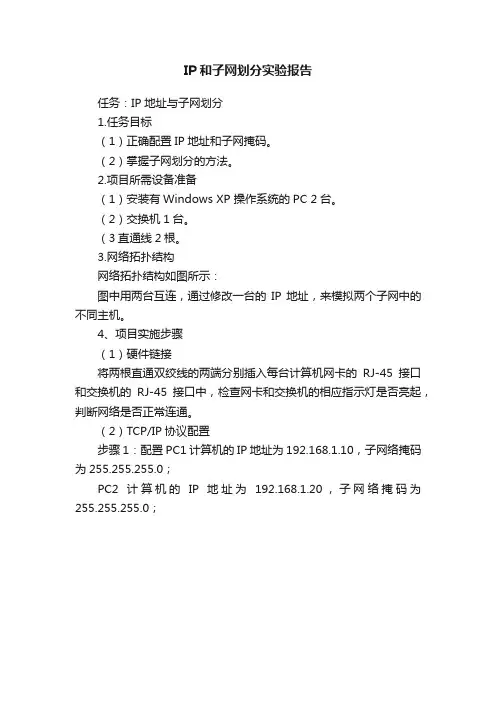
IP和子网划分实验报告任务:IP地址与子网划分1.任务目标(1)正确配置IP地址和子网掩码。
(2)掌握子网划分的方法。
2.项目所需设备准备(1)安装有Windows XP 操作系统的PC 2台。
(2)交换机1台。
(3直通线2根。
3.网络拓扑结构网络拓扑结构如图所示:图中用两台互连,通过修改一台的IP地址,来模拟两个子网中的不同主机。
4、项目实施步骤(1)硬件链接将两根直通双绞线的两端分别插入每台计算机网卡的RJ-45接口和交换机的RJ-45接口中,检查网卡和交换机的相应指示灯是否亮起,判断网络是否正常连通。
(2)TCP/IP协议配置步骤1:配置PC1计算机的IP地址为192.168.1.10,子网络掩码为255.255.255.0;PC2计算机的IP地址为192.168.1.20,子网络掩码为255.255.255.0;步骤2:在PC1和PC2之间用ping 命令测试网络的连通性,测试结果填入下表中步骤3:保持PC1的IP地址不变,PC2的IP地址修改为192.168.1.40;子网络掩码不变;步骤4:在次用ping命令测试网络的连通性,测试结果填入下表中。
计算机PC1 PC2PC1 ------- 连通正常PC2 连通正常--------(3)划分子网1步骤1:配置PC1计算机的IP地址为192.168.1.10,子网络掩码为255.255.255.224;PC2计算机的IP地址为192.168.1.20,子网络掩码为255.255.255.224;步骤2:在PC1和PC2之间用ping 命令测试网络的连通性,测试结果填入下表中;计算机PC1 PC2PC1 -------- 连通正常PC2 连通正常--------步骤3:保持PC1的IP地址不变,PC2的IP地址修改为192.168.1.40;子网络掩码不变;步骤4:在次用ping命令测试网络的连通性,测试结果填入下表中计算机PC1 PC2PC1 -------- 连通正常PC2 不能连通--------任务2、回答题通过IP地址及子网掩码可知道:在没划分子网的情况下,IP地址在有效的范围内都可以连通,而划分子网以后,连通性受到了限制。

子网划分实验报告实验名称:子网划分实验报告实验目的:1.了解子网划分技术的原理和应用;2.能够熟练运用子网划分技术进行网络设计和配置;3.掌握子网划分技术的实现方法,并能够处理实际网络中的问题。
实验环境:硬件:多个计算机、交换机、路由器;软件:某著名网络模拟软件(具体版本自定)。
实验步骤:1.了解子网划分技术的原理和应用;子网划分技术是指将一个网络划分成多个逻辑子网,以减少子网之间的广播流量、提高网络的安全性和可靠性。
子网划分技术的应用范围非常广泛,可以应用于任何规模的网络中。
2.熟练运用子网划分技术进行网络设计和配置;以某公司网络为例,该公司使用的是B类网络,掩码为255.255.0.0,但是由于公司的人员分布比较广,需要将公司网络划分成多个子网。
根据实际情况,我们将网络划分成了四个子网,具体配置如下:子网名称子网IP地址掩码总部 172.16.0.0 255.255.255.0营业部 172.16.1.0 255.255.255.0行政部 172.16.2.0 255.255.255.0财务部 172.16.3.0 255.255.255.03.掌握子网划分技术的实现方法,处理实际网络中的问题。
在实际的网络中,子网划分技术可以解决很多问题,其中最常见的问题是广播风暴。
广播风暴是指在网络中出现了过多的广播信息,导致网络拥堵甚至瘫痪。
通过将网络划分成多个子网,可以有效地限制广播消息的传播范围,避免广播风暴的发生。
实验结论:通过本次实验,我们深入了解了子网划分技术的原理和应用,掌握了子网划分技术的实现方法,加深了对网络设计和配置的理解。
同时,通过对实际网络中的问题进行处理,我们对如何避免网络故障和提高网络性能有了更为深入的认识,这对我们今后的工作和学习都有很大的帮助。
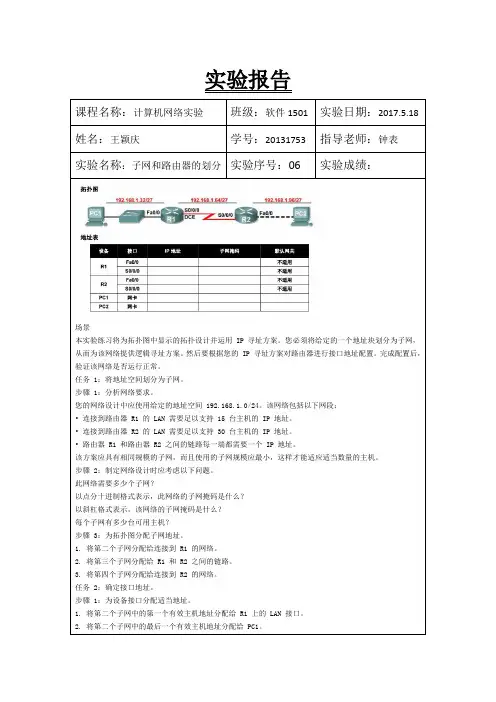
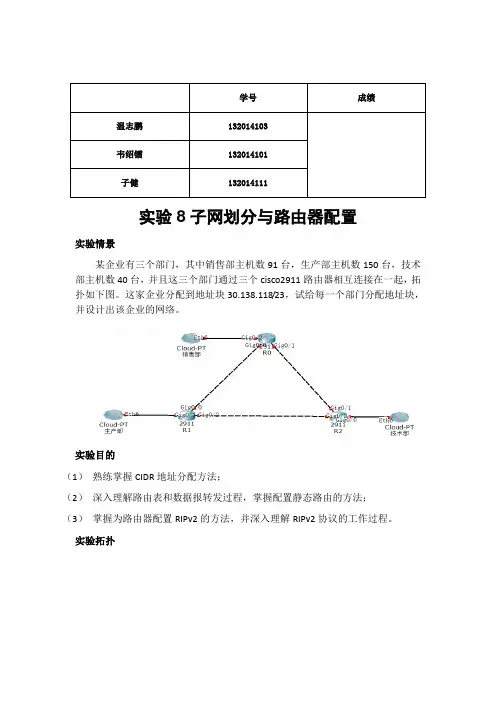
学号成绩温志鹏132014103韦绍镭132014101子健132014111实验8子网划分与路由器配置实验情景某企业有三个部门,其中销售部主机数91台,生产部主机数150台,技术部主机数40台,并且这三个部门通过三个cisco2911路由器相互连接在一起,拓扑如下图。
这家企业分配到地址块30.138.118/23,试给每一个部门分配地址块,并设计出该企业的网络。
实验目的(1)熟练掌握CIDR地址分配方法;(2)深入理解路由表和数据报转发过程,掌握配置静态路由的方法;(3)掌握为路由器配置RIPv2的方法,并深入理解RIPv2协议的工作过程。
实验拓扑实验步骤(1)按照要求划分子网,并新建Packet Tracer拓扑图,为各子网、路由器接口分配IP 地址,给出各部门分配的地址块,画出各路由器的IP地址表。
(2)为各主机配置网络连接属性,给出各主机IP地址表(IP地址,子网掩码和网关);子网划分表部门网络前缀子网掩码Router2 g0/2 100.200.119.250 255.255.255.252(3)配置完IP地址,在命令窗使用ping命令测试各主机之间的连通性,截图并文字说明测试结果;答:如图所示,丢包率为100%,所以三台主机之间是不连通的。
(4)使用show ip route观察三个路由器的路由表,截图并画出路由表;(5)配置路由器静态路由表,再测试不同子网中主机之间的连通性,截图并文字说明测试结果;答:设置完静态路由之后,三台主机之间是相互连通的。
所以Ping是成功的,丢包率为0%。
(6)使用tracert命令测试源点到目的地址的路径,截图并画出路径图;路径:PC0-PC2路径:PC1-PC2路径:PC2-PC0(7)使用show ip route观察三个路由器的路由表的变化,截图并画出路由表;(8)删除Router1到Router2之间冗余路径,再测试不同子网中主机间的连通性,截图并文字说明测试结果;答:删除Router1到Router2之间冗余路径,PC1与PC2之间也具有连通性,其原因是已经设置静态路由,主机之间的信息会在随机一条路径传送。
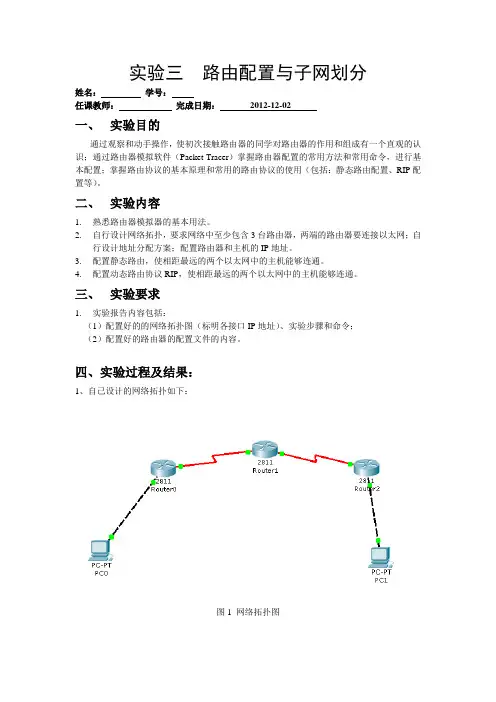
实验三路由配置与子网划分姓名:学号:任课教师:完成日期:2012-12-02一、实验目的通过观察和动手操作,使初次接触路由器的同学对路由器的作用和组成有一个直观的认识;通过路由器模拟软件(Packet Tracer)掌握路由器配置的常用方法和常用命令,进行基本配置;掌握路由协议的基本原理和常用的路由协议的使用(包括:静态路由配置、RIP配置等)。
二、实验内容1.熟悉路由器模拟器的基本用法。
2.自行设计网络拓扑,要求网络中至少包含3台路由器,两端的路由器要连接以太网;自行设计地址分配方案;配置路由器和主机的IP地址。
3.配置静态路由,使相距最远的两个以太网中的主机能够连通。
4.配置动态路由协议RIP,使相距最远的两个以太网中的主机能够连通。
三、实验要求1.实验报告内容包括:(1)配置好的的网络拓扑图(标明各接口IP地址)、实验步骤和命令;(2)配置好的路由器的配置文件的内容。
四、实验过程及结果:1、自己设计的网络拓扑如下:图1 网络拓扑图分配IP地址:PC0: IP地址:192.168.1.1 子网掩码:255.255.255.0 Router0: IP地址:192.168.1.2 子网掩码:255.255.255.0IP地址:192.168.2.1 子网掩码:255.255.255.0 Router1: IP地址:192.168.2.2 子网掩码:255.255.255.0IP地址:192.168.3.1 子网掩码:255.255.255.0 Router2: IP地址:192.168.3.2 子网掩码:255.255.255.0IP地址:192.168.4.1 子网掩码:255.255.255.0PC0: IP地址:192.168.4.2 子网掩码:255.255.255.0配置路由之前,用主机PC0去ping主机PC1时,无法ping通。
图2主机PC0去ping主机PC1 2、配置静态路由:图3 配置静态路由Router0图4 配置静态路由Router1图5 配置静态路由Router2配置静态路由后,用主机PC0去ping主机PC1时,可以ping通。
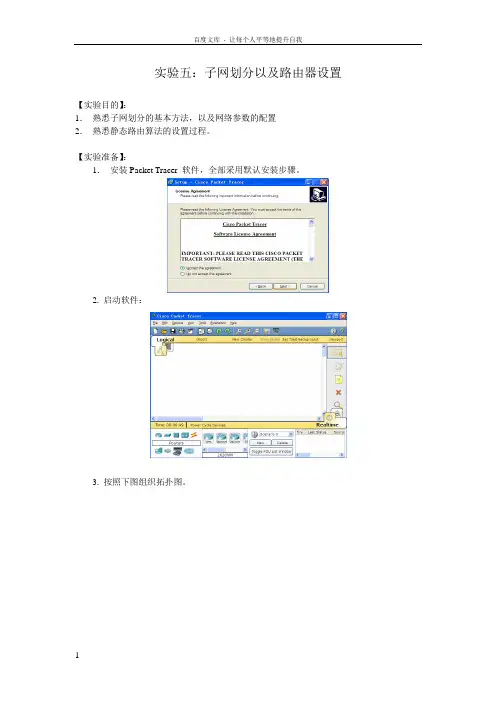
实验五:子网划分以及路由器设置【实验目的】:1.熟悉子网划分的基本方法,以及网络参数的配置2.熟悉静态路由算法的设置过程。
【实验准备】:1.安装Packet Tracer 软件,全部采用默认安装步骤。
2. 启动软件:3. 按照下图组织拓扑图。
【任务】:假设主机0的IP地址为,主机1的IP地址为。
请连通该网络,并划分子网,设计合理的接口地址,使主机0和主机1之间可以通信。
【主要实验步骤】1. 配置主机的IP地址。
双击“PC0”,在弹出窗口内选择“Config”属性页,配置PC0的IP地址,子网掩码。
(子网1内,主机PC0的IP为)配置PC0的默认路由器(网关)。
拓扑图上,router 0显然是子网1的网关,其与子网1相连的接口的IP地址为:类似的对PC1 进行类似的配置:IP地址:配置路由器的接口IP地址;注意,对于每一个路由器,均有多个类型的网络接口,因此需要多个IP地址。
其中,与以太网(含有主机的网络)相连的接口是“FastEthernet0/0”接口;而路由器之间则通过串口(Serial0/3/0)连接。
对于路由器“Router 0”,配置其接口:(1)以太网(子网1)接口:其中,on选项表示启动该接口。
(2)串行接口(子网5):该接口要求进行时钟同步,因此设置Clock Rate=64000Hz配置成功以后,把鼠标放在路由器Router 0上一段时间后,可以在提示信息里看到两个接口的IP地址都已经配置成功了。
并且,路由器和子网1之间的线路也变成绿色了(畅通)。
3、测试两台主机之间的连通性:(1)双击PC0的图标,在弹出窗口中,选择“Desktop”页面,上面放置了该主机可以提供的应用程序(当然也是模拟出来的)(2)选择“command prompt”图标,弹出类似于Windows的CMD命令行窗口。
(3)输入:ping ,发现服务器无法连通(因为没有配置路由)4.查看路由表:在Packet Tracer主窗口的右侧,找到按钮“Inspect”,即放大镜图标,点击后,在路由器Router 0上单击,选择“Routing Table”,查看其路由表。
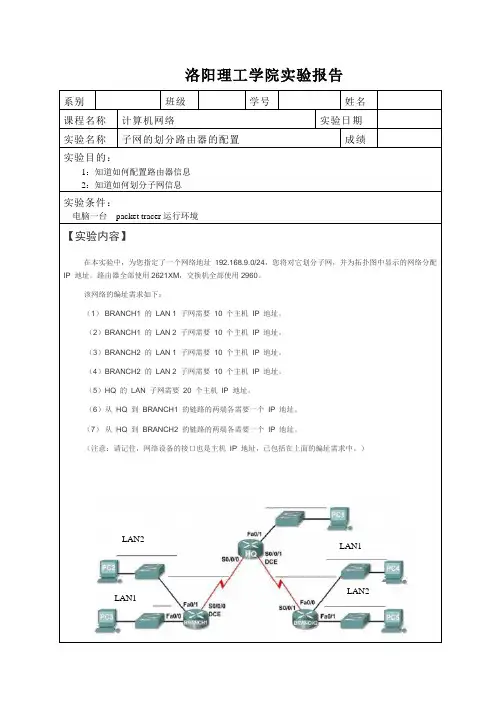
洛阳理工学院实验报告系别班级学号姓名 课程名称 计算机网络实验日期实验名称 子网的划分路由器的配置 成绩实验目的:1:知道如何配置路由器信息 2:知道如何划分子网信息实验条件:电脑一台 packet tracer 运行环境【实验内容】在本实验中,为您指定了一个网络地址 192.168.9.0/24,您将对它划分子网,并为拓扑图中显示的网络分配 IP 地址。
路由器全部使用2621XM ,交换机全部使用2960。
该网络的编址需求如下:(1) BRANCH1 的 LAN 1 子网需要 10 个主机 IP 地址。
(2)BRANCH1 的 LAN 2 子网需要 10 个主机 IP 地址。
(3)BRANCH2 的 LAN 1 子网需要 10 个主机 IP 地址。
(4)BRANCH2 的 LAN 2 子网需要 10 个主机 IP 地址。
(5)HQ 的 LAN 子网需要 20 个主机 IP 地址。
(6)从 HQ 到 BRANCH1 的链路的两端各需要一个 IP 地址。
(7) 从 HQ 到 BRANCH2 的链路的两端各需要一个 IP 地址。
(注意:请记住,网络设备的接口也是主机 IP 地址,已包括在上面的编址需求中。
)LAN1LAN2LAN1LAN21. 设计子网子网编号说明子网地址子网掩码第一个可用地址最后一个可用地址1HQ 的 LAN192.168.9.0255.255.255.224192.168.9.1 192.168.9.30 2BRANCH1 的LAN 1192.168.9.32255.255.255.240192.168.9.33 192.168.9.463BRANCH1 的LAN 2192.168.9.48255.255.255.240192.168.9.49 192.168.9.624BRANCH2 的LAN 1192.168.9.64255.255.255.240192.168.9.65 192.168.9.785BRANCH2 的LAN 2192.168.9.80255.255.255.240192.168.9.81 192.168.9.1266HQ 到BRANCH1192.168.9.128255.255.255.252192.168.9.129192.168.9.137HQ 到BRANCH2192.168.9.132255.255.255.252192.168.9.133192.168.9.1342. 分配IP地址(网关地址使用子网的第一个可用地址)设备接口IP地址子网掩码默认网关HQ Fa0/1 192.168.9.30 255.255.255.224不适用S0/0 192.168.9.130 255.255.255.252不适用S0/1 192.168.9.133 255.255.255.252不适用BRANCH1Fa0/0 192.168.9.46 255.255.255.240不适用Fa0/1 192.168.9.62 255.255.255.240不适用S0/0 192.168.9.129 255.255.255.252不适用BRANCH2Fa0/0 192.168.9.78 255.255.255.240不适用Fa0/1 192.168.9.94 255.255.255.240不适用S0/1 192.168.9.134 255.255.255.252不适用PC2网卡 192.168.9.1 255.255.255.224 192.168.9.30 PC0网卡 192.168.9.49 255.255.255.240 192.168.9.46 PC1网卡 192.168.9.33 255.255.255.240 192.168.9.62 PC3网卡 192.168.9.65 255.255.255.240 192.168.9.78 PC4网卡 192.168.9.81 255.255.255.240 192.168.9.943. 连接网络(路由器之间使用DCE电缆连接到串行口)4 配置每个路由器的接口IP:5 配置每台计算机的IP地址PC1的地址配置信息PC2的地址配置信息PC3的地址配置信息PC4的地址配置信息PC5的地址配置信息6. 设置路由器中的路由表。
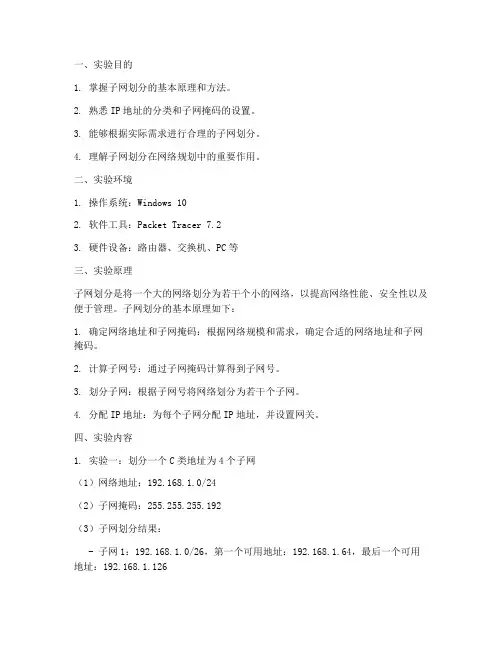
一、实验目的1. 掌握子网划分的基本原理和方法。
2. 熟悉IP地址的分类和子网掩码的设置。
3. 能够根据实际需求进行合理的子网划分。
4. 理解子网划分在网络规划中的重要作用。
二、实验环境1. 操作系统:Windows 102. 软件工具:Packet Tracer 7.23. 硬件设备:路由器、交换机、PC等三、实验原理子网划分是将一个大的网络划分为若干个小的网络,以提高网络性能、安全性以及便于管理。
子网划分的基本原理如下:1. 确定网络地址和子网掩码:根据网络规模和需求,确定合适的网络地址和子网掩码。
2. 计算子网号:通过子网掩码计算得到子网号。
3. 划分子网:根据子网号将网络划分为若干个子网。
4. 分配IP地址:为每个子网分配IP地址,并设置网关。
四、实验内容1. 实验一:划分一个C类地址为4个子网(1)网络地址:192.168.1.0/24(2)子网掩码:255.255.255.192(3)子网划分结果:- 子网1:192.168.1.0/26,第一个可用地址:192.168.1.64,最后一个可用地址:192.168.1.126- 子网2:192.168.1.128/26,第一个可用地址:192.168.1.192,最后一个可用地址:192.168.1.254- 子网3:192.168.2.0/26,第一个可用地址:192.168.2.64,最后一个可用地址:192.168.2.126- 子网4:192.168.2.128/26,第一个可用地址:192.168.2.192,最后一个可用地址:192.168.2.2542. 实验二:划分一个B类地址为16个子网(1)网络地址:172.16.0.0/16(2)子网掩码:255.255.192.0(3)子网划分结果:- 子网1:172.16.0.0/18,第一个可用地址:172.16.64.0,最后一个可用地址:172.16.127.255- 子网2:172.16.128.0/18,第一个可用地址:172.16.192.0,最后一个可用地址:172.16.255.255- ...(以此类推)- 子网16:172.17.0.0/18,第一个可用地址:172.17.64.0,最后一个可用地址:172.17.127.2553. 实验三:根据实际需求进行子网划分(1)网络地址:10.0.0.0/8(2)子网掩码:255.255.224.0(3)需求:将网络划分为25个子网,每个子网容纳100台主机- 子网划分结果:- 子网1:10.0.0.0/19,第一个可用地址:10.0.64.0,最后一个可用地址:10.0.127.255- 子网2:10.0.128.0/19,第一个可用地址:10.0.192.0,最后一个可用地址:10.0.255.255- ...(以此类推)- 子网25:10.1.0.0/19,第一个可用地址:10.1.64.0,最后一个可用地址:10.1.127.255五、实验结果与分析1. 实验一:通过子网划分,将一个C类地址划分为4个子网,满足了实验需求。
实验三IP子网设计与路由配置一、实验目的1、掌握路由器模拟软件的使用方法2、根据拓扑图进行网络布线3、掌握路由器的基本配置方式,掌握一些基本的操作命令4、正确进行路由器接口的配置5、掌握静态路由的配置方法6、理解网络互联的基本原理二、实验内容7、根据需要采用VLSM进行IP子网设计,并为接口分配正确的地址8、按照拓扑图进行网络布线9、执行基本的路由配置并配置路由器物理接口10、测试并校验网络是否完全通畅拓扑图如下3-1三、实验步骤任务1:对地址空间进行子网划分步骤1:研究网络要求,此网络的编址方案应该满足一下的要求任务2:确定接口地址—为设备接口分配适当的地址并将地址记录在表3-1中任务3:执行基本路由配置根据表格3-2的要求对BRANCH、HQ和ISP路由器进行基本配置,并填写表3-2任务4:配置并激活串行地址和以太网地址任务5:检测配置测试主机是否能够ping通各自的网关路由器是否拥有完整的直连路由信息任务:6:在各个路由器上配置路由在BRANCH、HQ和ISP路由器上配置静态路由。
注意ISP上配置总结路由,HQ和BRANCH 路由器上需要配置默认路由访问外网任务7:检查配置任务完成后,根据检查结果测试以下问题:内网之间的主机是否可以ping通内网和外网之间的主机是否可以ping通若不成功,请检查物理连接和路由信息四、实验报告任务1:对地址空间划分子网任务2:确定接口地址填入表3-1表3-1 IP地址表任务3:执行路由基本配置表3-2 以路由器HQ为例的基本配置任务4:配置并激活串行地址和以太网地址步骤1:配置BRANCH、HQ 和ISP 路由器接口。
写出配置BRANCH 路由器的物理接口s0/0/0 配置命令(包括命令提示符和完整的命令):所有接口完成后,运行配置保存到路由器的NVRAM 中:步骤2:配置PC1、PC2、PC3、PC4 和PC5 的以太网接口。
使用地址表中的IP 地址配置PC1、PC2、PC3、PC4 和PC5 的以太网接口。
洛阳理工学院实验报告课程名称计算机网络实验日期2015/5/25实验名称实验五子网划分路由配置成绩实验目的:1. 理解子网划分原理,能够正确为网络中的计算机以及设备配置划分子网后的IP 地址以及掩码。
2. 掌握子网划分中路由器上各端口的配置方法,包括ip地址,开启端口,串口时钟等。
3. 理解rip协议原理,掌握在路由器上配置rip协议的命令。
实验条件:计算机、Cisco Packet Tracer 5.1及以上实验内容:1. 在本实验中,给出一个网络拓扑结构图(图1),并分配给你一个地址块192.168.9.0/24(255.255.255.0),根据该网络的结点分布情况对它划分子网,并为拓扑图中显示的网络分配IP 地址。
路由器全部使用Generic,交换机全部使用2950-24,PC全部使用Generic。
图1. 网络拓扑结构图该网络的编址需求如下:(1)LAN 1子网有20台主机;(2)LAN2子网有10台主机;图2. 仿真连接图4. 配置每台计算机的IP地址、掩码和网关。
图3. Pc端配置图5. 手动开启路由器每个端口;配置路由器每个端口的IP地址、掩码;串口要配置时钟频率为64000。
图4. 手动开启路由器配置图6. 在路由器上配置rip协议使其自动学习路由表,具体方法如下:在全局配置模式下(config下),输入如下命令。
R2(config)#router ripR2(config-router)#network 192.168.9.64R2(config-router)#network 192.168.9.80R2(config-router)#network 192.168.9.128R2(config-router)#version 27.退回到特权模式show一下路由表查看配置是否成功。
8.完全配置好后,在任意两台主机间使用ping命令测试连通性。
R2#show ip route图5. Ping命令连接测试图实验总结:本次实验主要是为了理解子网划分原理,能够正确为网络中的计算机以及设备配置划分子网后的IP地址以及掩码。
子网划分实验报告一、引言网络技术的广泛应用使得人们能够迅速而便捷地进行信息交流和资源共享。
而作为网络中的基本单元之一,子网在实际应用中起到了至关重要的作用。
子网划分实验旨在通过对网络进行适当的划分,进而优化网络性能和管理效率。
本报告将详细介绍子网划分的实验过程和结果。
二、目标和背景网络的规模庞大,为了提高管理和维护效率,需要将网络划分成较小的子网。
子网划分能够使得不同子网内的主机能够更快地进行通信,减少数据包的转发次数和传输延迟。
此外,子网划分还可以提高网络的安全性,使得对网络的非法入侵和攻击难度增加。
为了实现子网划分,通常会使用有限数量的IP地址。
IPv4地址的有限性限制了子网划分的数量,因此,子网划分需要进行合理的规划和管理。
三、实验过程1. 网络拓扑设计在进行子网划分实验前,我们首先需要设计一套适当的网络拓扑。
网络拓扑设计是根据实际需求和资源情况,在物理和逻辑层面上建立网络连接的结构和关系。
在设计过程中,我们考虑了网络规模、布线和网络设备等因素,并采用了分层的拓扑结构。
2. IP地址规划根据实验要求,我们需要将网络划分为若干个子网。
为了充分利用有限的IP地址资源,我们使用了子网掩码来将IP地址进行划分。
子网掩码是一种用于区分网络地址和主机地址的技术,通过对IP地址进行与运算,能够得到网络地址和主机地址的划分。
3. 子网划分实验根据IP地址规划和子网划分的要求,我们开始进行子网划分实验。
实验中,我们使用了专门的子网划分工具来快速、准确地完成划分过程。
通过输入初始网络地址和子网掩码,工具能够计算出子网数量和每个子网的IP地址范围。
四、实验结果经过子网划分实验,我们得到了一套合理的子网划分方案。
根据实验中的规划和划分,每个子网内的主机数量相对较少,提高了网络通信的效率。
此外,子网划分还有助于网络安全的提升,对非授权用户的入侵和攻击构成一定的阻碍。
五、讨论和改进子网划分实验为我们提供了初步的实践经验和结果。
计算机网络实验报告实验名称:子网编址报告人:学号:成绩:【实验目的】:1.熟练掌握仿真软件使用方法2.熟练交换机,路由器命令以及命令模式3.对交换机进行ospf设置4.对不同网络进行地址划分【实验原理】:IP地址共计32位,对于B类地址,前16位是固定的网络号,对于后16为可以跟据,不同网络所需要IP地址的个数进行调整,将后16位一部分化为网络号,一部分化为主机号,实现边长子网。
【实验设备】:Ciso Packet Tracer 仿真软件【实验内容】:对行政部门及个设计室进行IP地址划分。
【操作步骤】:如图:1、PC的IP设置部门网段子网掩码PC IP10 128.10.4.100 行政部门128.10.4.0/22 255.255.252.011 128.10.4.2003 128.10.8.100 设计室128.10.8.0/23 255.255.254.02 128.10.8.2000 128.10.10.100 开发一室128.10.10.0/23 255.255.254.01 128.10.10.2004 128.10.12.100 开发二室128.10.12.0/23 255.255.254.05 128.10.12.2006 128.10.14.100 测试一室128.10.14.0/23 255.255.254.07 128.10.14.2008 128.10.16.100 测试二室128.10.16.0/23 255.255.254.09 128.10.16.2002、路由IP配置路由器号端口号IP0/0 128.10.8.254 Router80/1 128.10.10.10/0 128.10.8.253 Router90/1 128.10.12.10/0 128.10.8.252 Router100/1 128.10.14.10/0 128.10.8.251 Router110/1 128.10.16.10/0 128.10.4.1 Router120/1 128.10.8.13、ospf设置对Router12进行设置R outer# configure terminalRouter(config)#router ospf 100Router(config-router)#network 128.10.4.0 0.0.3.255 area 0 /*第一个网络段*/Router(config-router)#network 128.10.8.0 0.0.1.255 area 0 /*第二个网络段*/对Router8进行设置R outer# configure terminalRouter(config)#router ospf 100Router(config-router)#network 128.10.10.0 0.0.1.255 area 1 /*第一个网络段*/Router(config-router)#network 128.10.8.0 0.0.1.255 area 1 /*第二个网络段*/对Router9进行设置R outer# configure terminalRouter(config)#router ospf 100Router(config-router)#network 128.10.12.0 0.0.1.255 area 1 /*第一个网络段*/Router(config-router)#network 128.10.8.0 0.0.1.255 area 1/*第二个网络段*/对Router10进行设置R outer# configure terminalRouter(config)#router ospf 100Router(config-router)#network 128.10.14.0 0.0.1.255 area 1 /*第一个网络段*/Router(config-router)#network 128.10.8.0 0.0.1.255 area 1 /*第二个网络段*/对Router11进行设置R outer# configure terminalRouter(config)#router ospf 100Router(config-router)#network 128.10.16.0 0.0.1.255 area 1 /*第一个网络段*/Router(config-router)#network 128.10.8.0 0.0.1.255 area 1 /*第二个网络段*/【测试及分析】:由以上的测试可知,各个部门之间可以进行通信。
子网划分实验报告
实验目的:了解子网划分的原理和方法,并通过实验掌握子网划分的操作步骤。
实验设备:
1. 一台计算机
2. 路由器
3. 交换机
4. 网线
实验步骤:
1. 建立网络拓扑:将计算机、路由器和交换机按照一定的规则连接起来,组成一个网络拓扑。
2. 设置IP地址:为各个设备设置IP地址,确保它们在同一个网段中。
3. 子网划分:根据需要将网络划分成若干个子网。
可以根据实际情况,根据不同功能或部门将网络分成不同的子网。
4. 子网间的通信:设置路由器的路由表,确保各个子网之间可以实现通信。
5. 测试:在各个子网中分别设置一些计算机,测试各个子网之间的通信是否正常。
实验结果:
经过实验操作,成功地完成了子网划分,并通过设置路由器的路由表,实现了不同子网之间的通信。
在测试中,各个子网之间的通信正常。
实验总结:
通过本次实验,我了解了子网划分的原理和方法,并掌握了子网划分的操作步骤。
子网划分是构建大型网络的基础,可以根据实际情况将网络划分为若干个子网,提高网络的安全性和管理性。
在实验中,我还学习了设置路由器的路由表,实现不同子网之间的通信。
这些知识对于网络的设计和管理都非常重要。
通过本次实验,我对子网划分有了更深入的了解,对于将来的工作和学习都有很大的帮助。
实验四:路由器和子网划分工具的使用
一、实验目的
1.了解路由器的作用;
2.掌握路由器的基本配置方法;
3. 掌握子网及子网掩码的计算方法。
二实验环境
准备交换机1台、PC机4台、路由器1台、2台服务器。
三实验内容
1、子网及子网掩码的计算方法;
2、路由器的基本配置方法;
四实验原理
子网掩码用于辨别IP地址中哪部分为网络地址,哪部分为主机地址。
由1和0组成,长32位,全为1的位代表网络号。
为了快速确定IP地址的哪部分代表网络号,哪部分代表主机号,判断两个IP地址是否属于同一网络,就产生的子网掩码的概念,子网掩码按IP 地址的格式给出。
A类IP地址的默认子网掩码为255.0.0.0;B类的为255.255.0.0;C类的为255.255.255.0。
用子网掩码判断IP地址的网络号与主机号的方法是用IP地址与相应的子网掩码进行与运算,可以区分出网络号部分和主机号部分。
(IP 地址) AND (子网掩码) =网络地址
例如10.68.89.1是A类IP地址,所以默认子网掩码为255.0.0.0,分别转化为二进制进行与运算后,得出网络号为10。
再如202.30.152.3和202.30.152.80为C类 IP地址,默认子网掩码为255.255.255.0,进行与运算后得出二者网络号相同,说明两主机位于同一网络。
四实验步骤
1、路由器的配置:
将SW1的0/4端口的连接路由器的fa 0/0端口,服务器的fasteathernet路由器的fa 0/1端口。
1)配置路由器主机名
Router>enable(注:从用户模式进入特权模式)
Router#configure terminal(注:从特权模式进入全局配置模式)
Router (config)#hostname R1(注:将主机名配置为“R1”)
R1 (config)#
2)为路由器各接口分配IP地址
R1 (config)#int erface fa stethernet 0/0
注:进入路由器 fastethernet 0的接口配置模式
R1 (config-if)#ip address 192.168.1.254 255.255.255.0
注:设置路由器 fastethernet 0/0的IP地址为192.168.1.254,对应的子网掩码为255.255.255.0
R1 (config-if)#no shut
R1 (config-if)#exit
R1 (config)#interface fastethernet 0/1
R1 (config-if)#ip address 172.16.255.254 255.255.0.0
R1 (config-if)#no shut
R1 (config-if)#exit
五测试与验证。